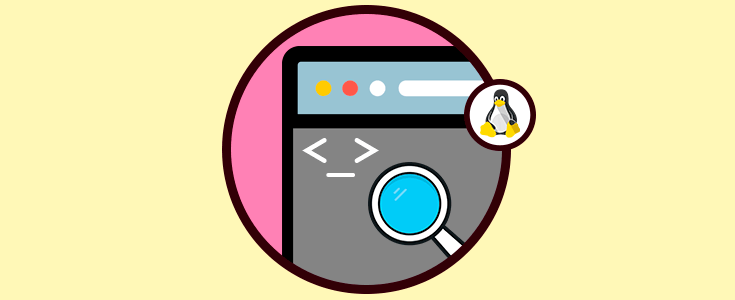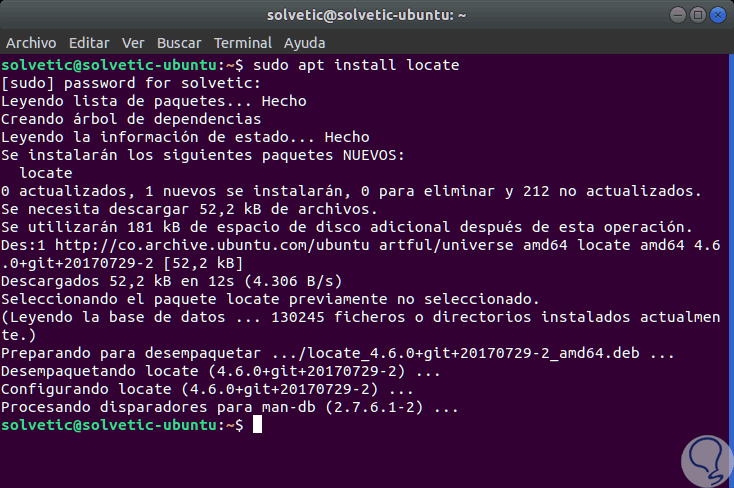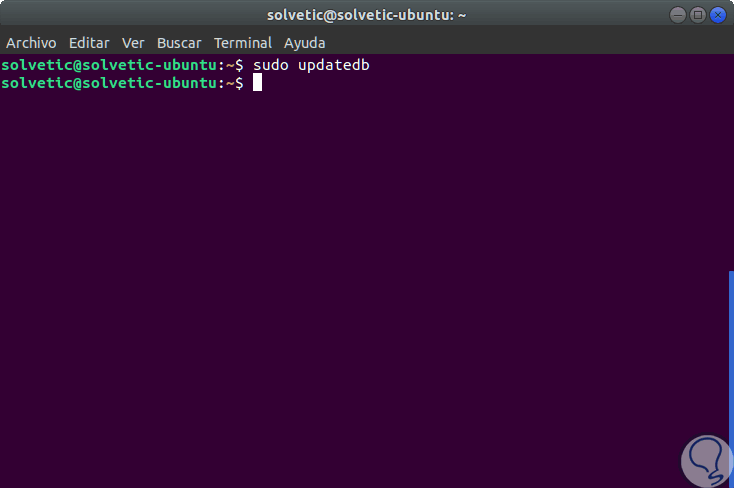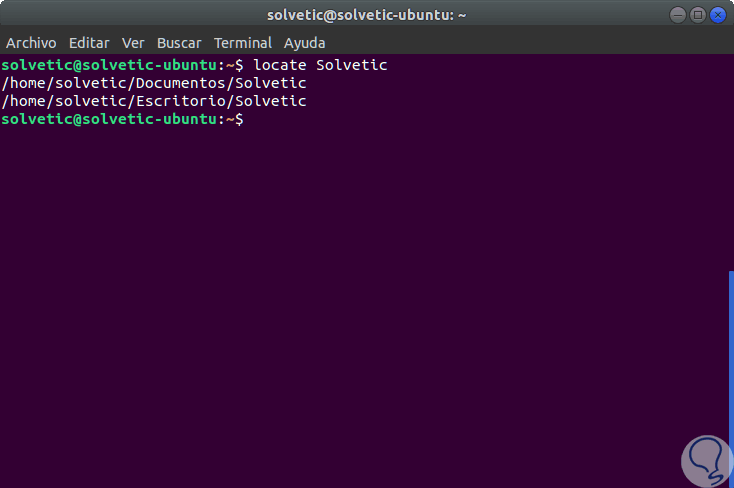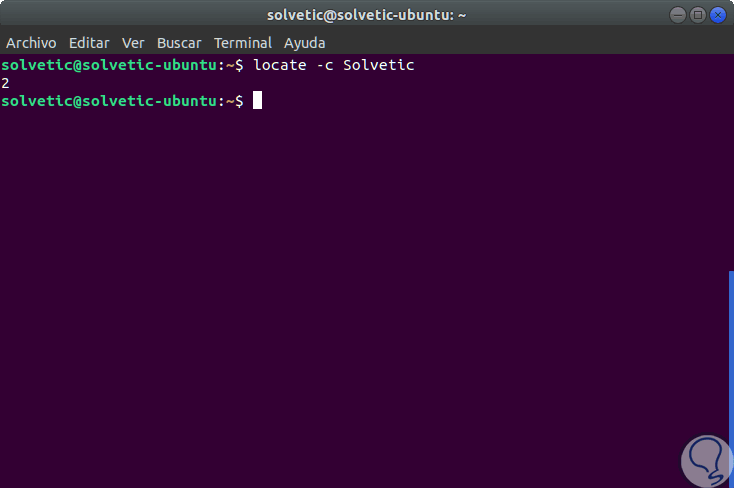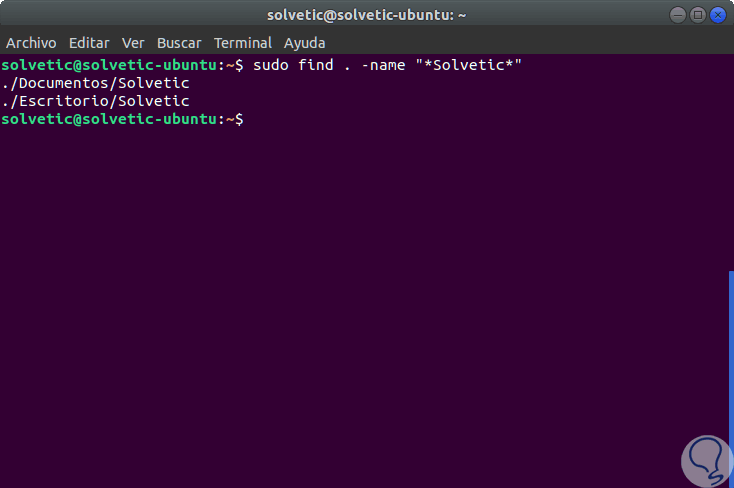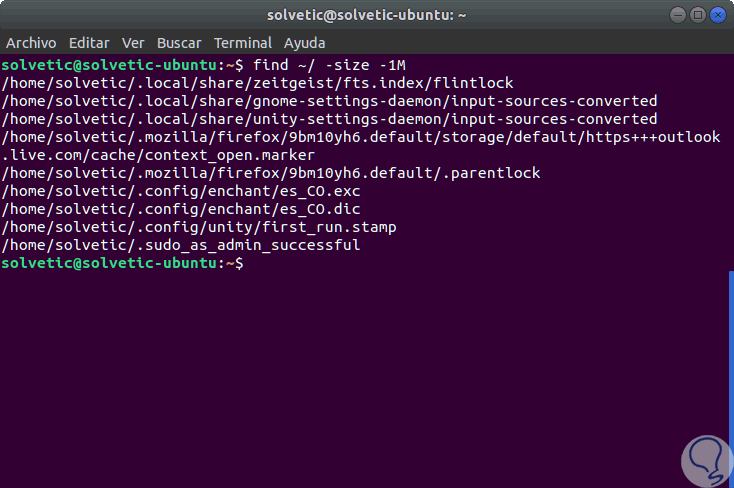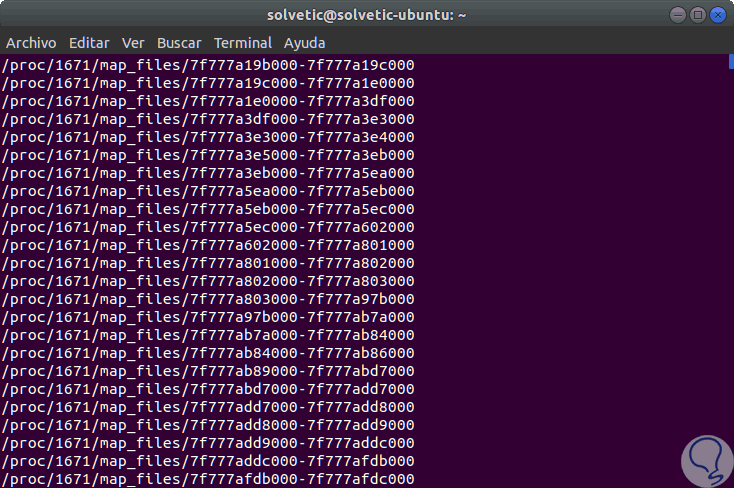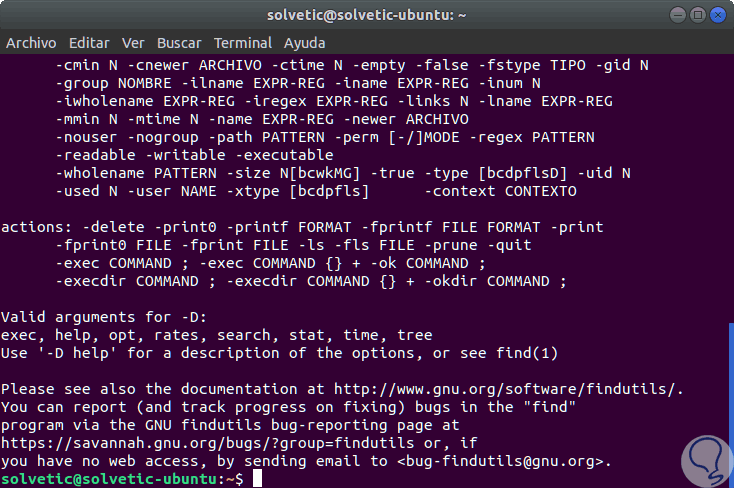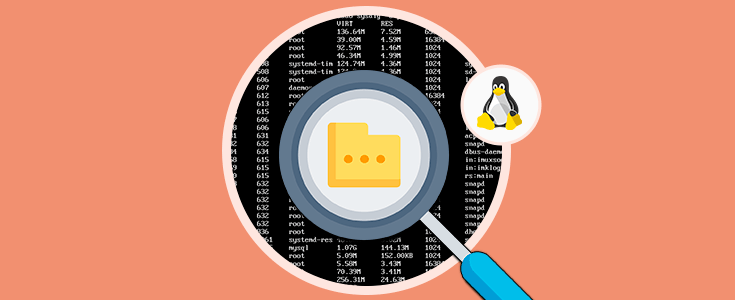Al trabajar, administrar y usar sistemas operativos Linux podemos estar ante un nuevo mundo totalmente diferente al tradicional en cuanto ejecución de tareas se refiere lo cual nos puede poner en aprietos en algunas situaciones.
Una de las tareas frecuentes es la búsqueda de elementos en el sistema y para evitar ir de biblioteca en biblioteca buscando dicho elemento, podemos recurrir a la terminal y desde allí saber la ruta exacta donde se encuentra dicho archivo o carpeta.
A través de este tutorial analizaremos dos de los comandos más usados para tal fin: locate y Find.
1. Cómo buscar archivos usando el comando locate en Linux
El comando locate es la forma más práctica de buscar un archivo en Linux, este comando locate se encarga de realizar las búsquedas haciendo uso de una base de datos donde se encuentra toda la información y locate la consulta a ella directamente.
La ruta de esta base de datos es.
/var/lib/mlocate/mlocate.db
Es práctico y veloz realizar la búsqueda con locate ya que la base de datos contiene todas las rutas de archivos en el sistema sin necesidad de ir de forma individual por cada partición y sistema de archivos.
Para instalar el comando locate podemos usar alguna de las siguientes opciones:
sudo apt install locate
yum install locate
Una vez instalado locate en el sistema, vamos a ejecutar el siguiente comando para actualizar la base de datos:
sudo updatedb
Este comando nos permite forzar la actualización de la base de datos la cual por defecto se actualiza diariamente.
Para iniciar a usar locate, vamos a ir a la terminal y ejecutar locate seguido del nombre de archivo que estamos buscando así:
locate Solvetic
Como resultado veremos las rutas donde se encuentra dicho archivo:
El comando locate está en la capacidad de desplegar cuántas veces coincide una palabra clave de búsqueda en la base de datos, para ello, vamos a usar el parámetro -c en el comando, donde -c es igual a conteo:
locate -c Solvetic
2. Cómo buscar archivos usando el comando find en Linux
El comando find (encontrar) está integrado en las distribuciones de Linux la cual ofrece mejores resultados, pero a nivel de rendimiento es más lenta que locate debido a que find busca en los discos los archivos y directorios que hemos especificado.
Cuando decimos que el comando find es más útil y con mejores resultados que locate se debe a razones como:
Puede buscar archivos asociados a un determinado usuario o grupo de usuarios.
Puede buscar archivos que fueron modificados o accedidos recientemente.
Permite la búsqueda de archivos con un rango de tamaño específico, archivos ocultos, ejecutables, archivos de solo lectura y archivos con permisos específicos.
Para optimizar la búsqueda con el comando find, podemos indicarle que busque en un directorio específico, así evitaremos la interactividad con rutas innecesarias. Para usar este comando podemos ejecutar lo siguiente:
sudo find . -name "*Solvetic*"
Esto dará como resultado todas las líneas que contiene la palabra Solvetic:
Si deseamos desplegar todos los resultados sin importar si está en mayúsculas o no, debemos indicar el parámetro -iname:
sudo find . -iname "*Solvetic*"
El comando find nos permite buscar un archivo en base a su tamaño, así, si deseamos buscar todos los archivos que pesan menos de 1 MB basta con ejecutar lo siguiente:
find ~/ -size -1M
También será posible especificar un rango de tamaño así:
find / -size -1M -and -size +2M
Esto buscará todos los archivos menores de 1MB y mayores de 2 MB. En caso de no sabe el nombre del archivo, pero teniendo en cuenta que lo creamos en un rango de minutos anterior, por ejemplo, hace 5 minutos, podemos acceder al directorio donde se alojó y ejecutar lo siguiente:
find / -amin -5
Como resultado veremos todos los archivos creados en los últimos 5 minutos:
También podremos buscar los archivos a los cuales accedimos en un rango de días, por ejemplo, hace 4 días:
find / -time -4
Para obtener más ayuda de este comando podemos ejecutar lo siguiente:
find –help
Así, tenemos opciones prácticas para ubicar cada archivo en Linux.